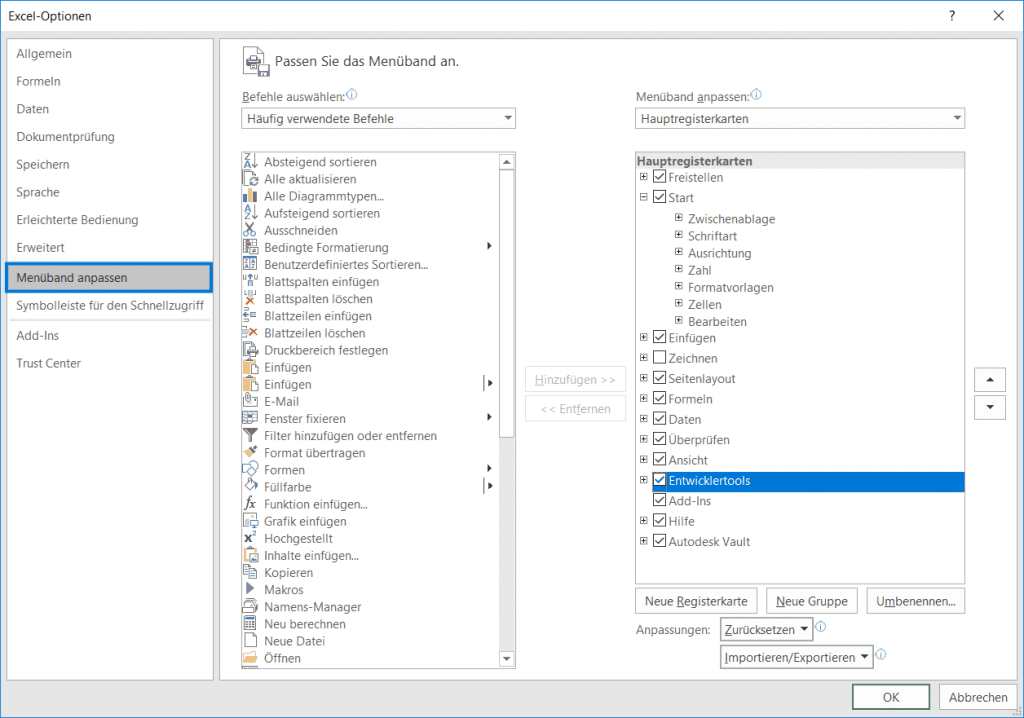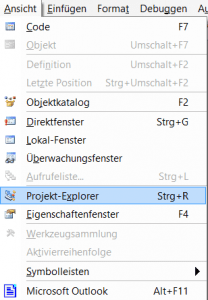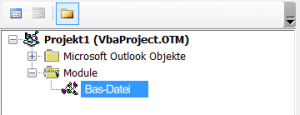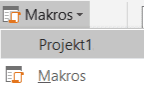Makros in Microsoft Office installieren
Diese Anleitung hilft ihnen unsere Makros für ihre Office Anwendungen wie Word, Excel, Outlook usw. zu installieren. Wir stellen eine Vielzahl von unseren selbst entwickelten Makros für Excel und Outlook hier im Blog kostenlos zu Verfügung.
Anleitung:
- Klicken Sie auf das Menü „Datei“
- Klicken Sie auf „Optionen“
- Klicken Sie auf „Menüband anpassen“
- Aktivieren Sie unter „Menüband anpassen“ und unter „Hauptregisterkarten“ das Kontrollkästchen „Entwicklertools“
In der Registerkarte „Entwicklertools“ auf Visual Basic drücken oder mit ALT+F11 öffnen.
Im Fenster „Microsoft Visual Basic for Applications“ unter Datei auf Datei importieren… drücken (Strg+M). Dann die Bas-Datei suchen und öffnen.